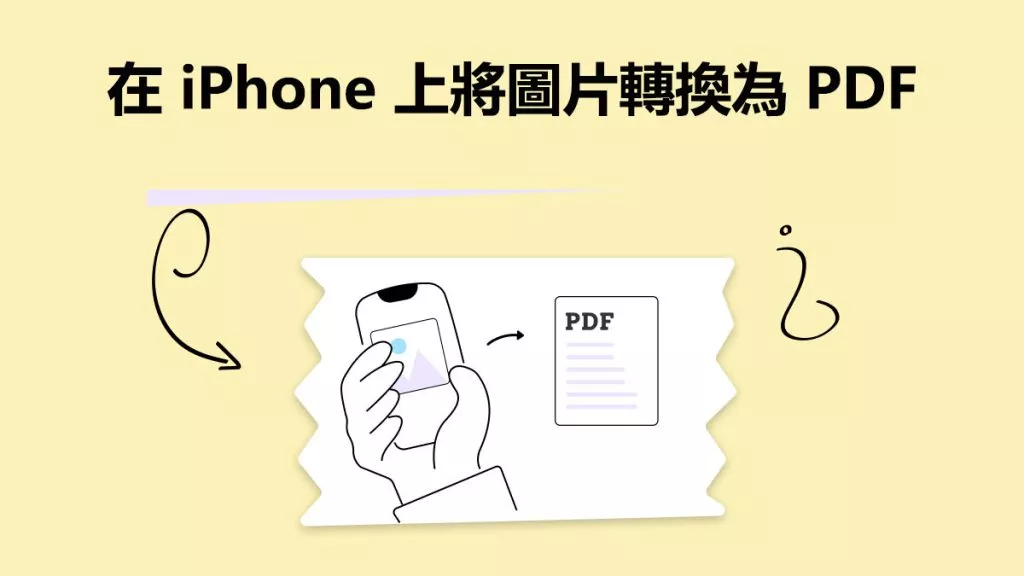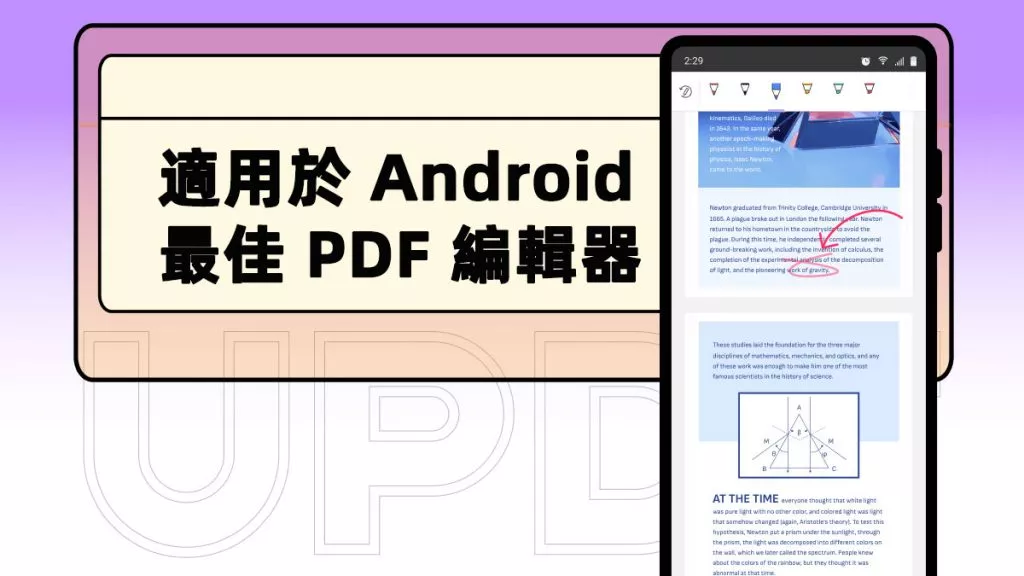在 iPhone 上隱藏或鎖定照片,有很多實用的理由。比如說,你可能有些舊照片,不想在瀏覽相簿時看到它們,就想把它們鎖起來;又或者,你有一張照片,不想讓能拿到你手機的其他人看到。那怎麼鎖定或隱藏照片呢?有三種方法,咱們先從給 iPhone 手機上的照片上鎖的最簡單的方法說起。
方法一:用 UPDF 鎖定 iPhone 隱藏照片
要是你想簡化給照片上鎖的過程,最好的辦法就是用像 iOS版本的 UPDF 這樣的文件管理工具,它同時也能管理照片。UPDF 有個「安全空間」功能,得用手機密碼或者面容 ID 才能打開。你把照片加到這個「安全空間」裡,沒有密碼或者面容 ID 就看不到。
這是保護照片安全級別最高的方法啦。按下面這些簡單步驟,就能把照片加到「安全空間」裡:
步驟 1:點下面按鈕下載 UPDF 並打開。
Windows • macOS • iOS • Android 100% 安全性
步驟 2:選擇「安全空間」,提示時,用面容 ID 或者密碼驗證進入。
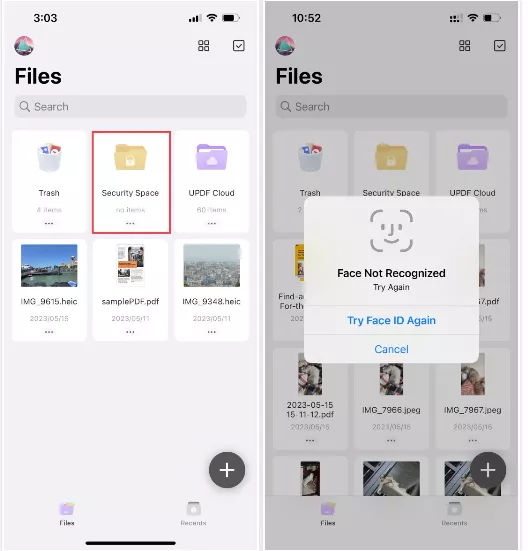
步驟 3:點擊右下角「+」號,根據照片在手機裡保存的位置,選一種導入方式。
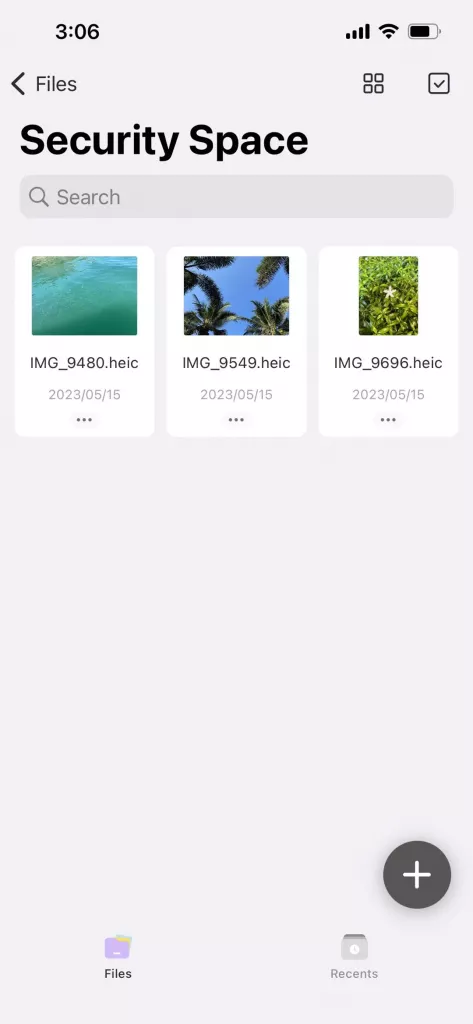
此外,UPDF 還有很多其它功能:
- 要是你經常處理各種文件,UPDF 是管理它們的好幫手。它一站式解決各種文件的創建、編輯、批註、上傳和下載,像各種格式的圖片、PDF、PPT、Excel、Word 等等都能搞定。
- 用它能把紙質文件或者圖片掃描成 PDF,還能用OCR 功能提取文字。
- 它的注釋功能超棒,能在 PDF 裡編輯文字、畫畫,還能給文件裡的文字加高亮。批註 PDF 讓大家使用起來更方便,甚至能用手指或者手寫筆在 PDF 文件上簽名。
- 這可能是唯一一款自帶智能掃描功能的文件管理工具。這個掃描儀只要掃描照片、文件、筆記、白板,甚至收據,就能生成 PDF。掃描完,在生成 PDF 前,還能旋轉、裁剪或者加濾鏡。
- 它界面簡潔直觀,這些操作又快又容易。
要是你還沒下載 UPDF,點下面按鈕就行,瞭解更多 UPDF 的功能。
Windows • macOS • iOS • Android 100% 安全性
方法二:用照片應用程式鎖定 iPhone 照片
要是你不想讓照片出現在相簿裡,可以把它們移到「隱藏相簿」。要是你手機運行的是 iOS 18,還能更進一步,關閉「隱藏相簿」,讓照片完全藏起來。下面說說在 iPhone 手機上怎麼隱藏照片:
- 步驟 1:打開手機上的「照片」。
- 步驟 2:選中你想隱藏的照片,點擊右上角三個點。
- 步驟 3:點擊「隱藏」,然後確認要隱藏這張照片。
- 步驟 4:會有提示說照片將被隱藏,但能在「隱藏相簿」找到。點擊「隱藏照片」。
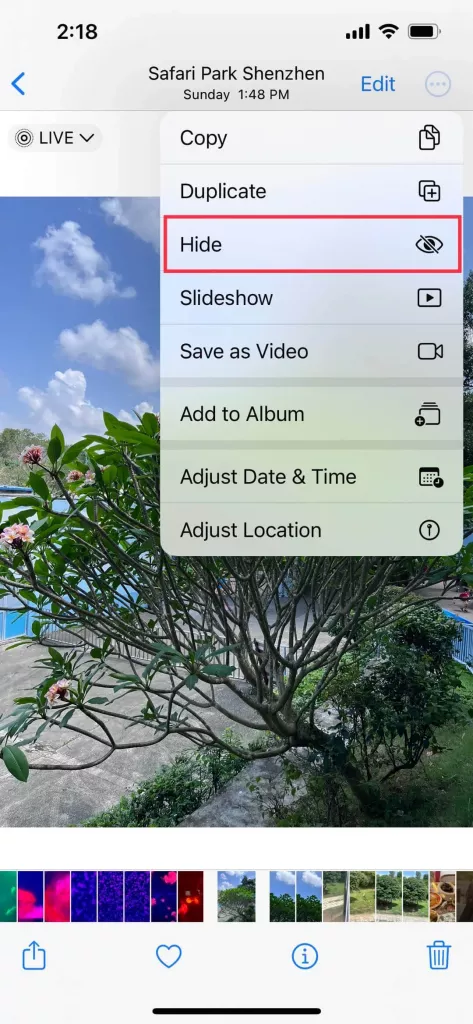
完成這些後,照片就不會出現在相簿、其他相簿、照片小工具,甚至主螢幕上,直到你取消隱藏。不過這個方法雖然有用,也有不少缺點:
- 首先,任何使用這台設備的人都能輕易透過取消隱藏或者進入隱藏相簿來查看照片。
- 這個方法缺乏面容 ID 或者密碼這種額外的安全層,對於敏感內容來說不太理想。
方法三:用備忘錄應用程式鎖定 iPhone 照片
要是你想要比單純隱藏照片更安全點的辦法,可以用備忘錄應用程式鎖定照片。過程很簡單,把照片移到備忘錄裡,就相當於鎖定了。下面是詳細步驟:
- 步驟 1:在 iPhone 16 上打開「備忘錄」應用程式。
- 步驟 2:創建一個新備忘錄。點擊鍵盤上方的相機圖示。
- 步驟 3:點擊「選擇照片或影片」。
- 步驟 4:選中你想鎖定的照片,點擊「添加」。
- 步驟 5:點擊備忘錄右上角三個點,選擇「鎖定」。
- 步驟 6:會提示你為鎖定的圖片創建密碼。創建密碼並再次輸入確認。你也能用觸控 ID 或者面容 ID 保護照片。
- 步驟 7:點擊右上角的小鎖圖示,直到看到鎖頭鎖住的樣子,這就表示備忘錄鎖定好了。
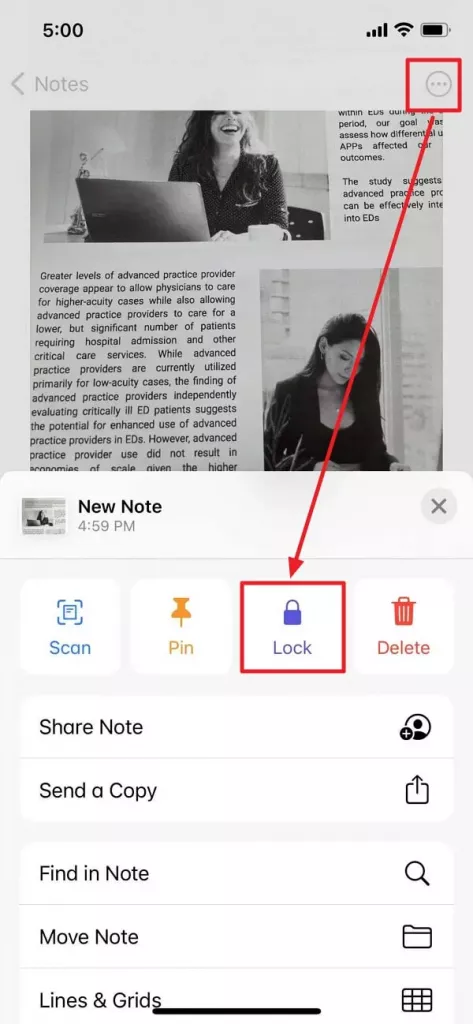
要看鎖定在備忘錄裡的圖片,得點擊「查看備忘錄」然後輸入密碼。要是想一直鎖定照片,就再點擊一下鎖頭圖示。要解鎖備忘錄,點擊頂部三個點,選擇「移除鎖定」。
總結
這篇文章給大家介紹了三種在 iPhone 上鎖定照片的方法。UPDF 及其「安全空間」能很好地保護和鎖定你不想讓別人看到的照片,而且這個應用程式功能豐富,不光能管理照片,還能直接在手機上管理其他各種類型的文件。今天就下載試試吧,如果您對它感到滿意,還可以選擇升級到 UPDF Pro,解鎖軟件的全部功能和潛力。
Windows • macOS • iOS • Android 100% 安全性
 UPDF
UPDF
 Windows
Windows Mac
Mac iPhone/iPad
iPhone/iPad Android
Android UPDF AI 在線
UPDF AI 在線 UPDF 數位簽名
UPDF 數位簽名 PDF 閱讀器
PDF 閱讀器 PDF 文件註釋
PDF 文件註釋 PDF 編輯器
PDF 編輯器 PDF 格式轉換
PDF 格式轉換 建立 PDF
建立 PDF 壓縮 PDF
壓縮 PDF PDF 頁面管理
PDF 頁面管理 合併 PDF
合併 PDF 拆分 PDF
拆分 PDF 裁剪 PDF
裁剪 PDF 刪除頁面
刪除頁面 旋轉頁面
旋轉頁面 PDF 簽名
PDF 簽名 PDF 表單
PDF 表單 PDF 文件對比
PDF 文件對比 PDF 加密
PDF 加密 列印 PDF
列印 PDF 批次處理
批次處理 OCR
OCR UPDF Cloud
UPDF Cloud 關於 UPDF AI
關於 UPDF AI UPDF AI解決方案
UPDF AI解決方案  UPDF AI常見問題解答
UPDF AI常見問題解答 總結 PDF
總結 PDF 翻譯 PDF
翻譯 PDF 解釋 PDF
解釋 PDF 與 PDF 對話
與 PDF 對話 與圖像對話
與圖像對話 PDF 轉心智圖
PDF 轉心智圖 與 AI 聊天
與 AI 聊天 使用者指南
使用者指南 技術規格
技術規格 產品更新日誌
產品更新日誌 常見問題
常見問題 使用技巧
使用技巧 部落格
部落格 UPDF 評論
UPDF 評論 下載中心
下載中心 聯絡我們
聯絡我們